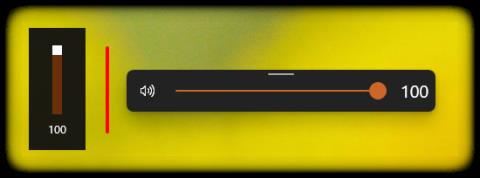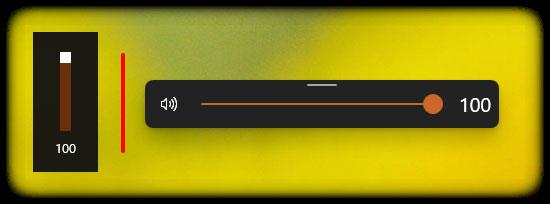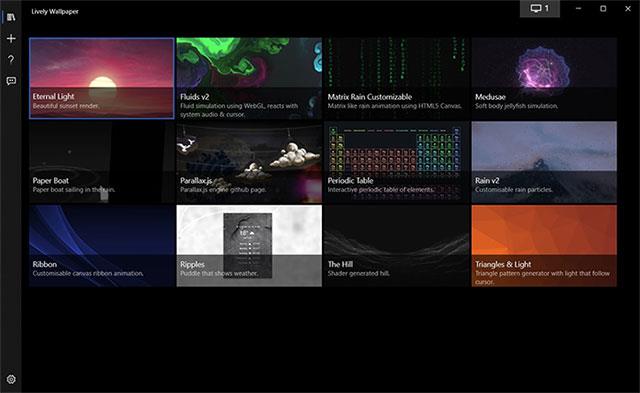Windows 10 er mest notaða tölvustýrikerfið í heiminum í dag. Það þýðir að fyrir utan þig eru óteljandi aðrir sem eru enn að vinna og skemmta á þessu stýrikerfi á hverjum degi. Hins vegar, ef þú veist hvernig, geturðu auðveldlega sérsniðið og sérsniðið Windows 10 til að mæta þörfum þínum, eða jafnvel búið til sérstaka útgáfu af Windows 10 sem aðeins þú hefur.
Hér eru þrjú frábær öpp sem gera þér kleift að sérsníða útlit Windows 10 rækilega og það besta af öllu, þau eru algjörlega ókeypis.
ModernFlyouts
ModernFlyouts er tiltölulega nýtt Microsoft Store forrit, þróað til að skipta um innbyggða fluguút fyrir nýjan vettvang sem byggir á Fluent Design hönnunarmálinu sem Microsoft hefur verið virkt að beita undanfarið.
Í grundvallaratriðum er þetta opna uppspretta verkefni byggt á AudioFlyout forritinu og það er hannað til að skipta um innbyggðu fluguútana. ModernFlyouts appið mun keyra „yfir“ innbyggðu stýringarnar, sem þýðir að fyrirframuppsettum skrám verður ekki eytt eða óvirkt á víðtækan hátt.
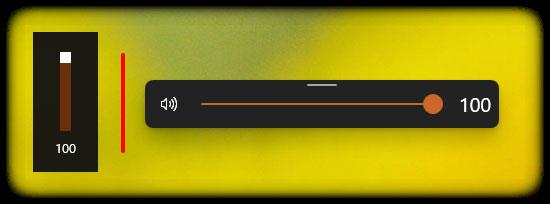
Með því að nota ModernFlyouts geturðu auðveldlega nútímavætt heildarviðmót Windows 10 frá minnstu hliðum eins og viðmótinu til að stilla hljóðstyrk, birtustig, lyklaborðsstillingu, flugvélastillingu og viðvaranir. húfur/dofi læsing, breyta dökka bakgrunnsviðmótinu... Almennt mun ModernFlyouts einbeita sér að því að breyta viðmóti aðlögunarstikanna á kerfinu.
ModernFlyouts er nú fáanlegt í Microsoft Store . Ef þú átt í vandræðum með forritið geturðu haft samband við forritara beint í gegnum Telegram. Þetta er mikill plús.
Lærðu meira um hvernig á að nota ModernFlyouts í greininni:
Líflegt veggfóður
Að tala um að sérsníða Windows 10 án þess að minnast á aðlögun veggfóðurs er greinilega stór aðgerðaleysi. Líflegt veggfóður mun hjálpa þér að leysa þetta vandamál. Eins og nafnið gefur til kynna gerir þetta opna hugbúnaðarforrit þér kleift að breyta alls kyns myndböndum, hreyfimyndum GIF og jafnvel HTML skrám í Windows 10 skjáborðsveggfóður. Að auki styður Lively Wallpaper þér einnig að nota YouTube myndbönd sem Windows veggfóður bara í gegnum vefslóð.
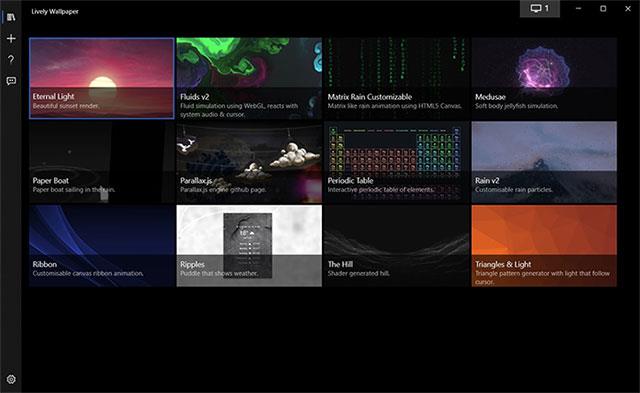
Auðvitað geturðu líka notað Lively Wallpaper til að búa til þitt eigið veggfóður. Ef þú stillir myndband sem veggfóður mun appið sjálfkrafa gera hlé á myndbandsefninu þegar forrit/leikur er í gangi á fullum skjá til að draga úr minnisnotkun.
Þú getur halað niður Lively Wallpaper frá Github og lært meira um þetta forrit í greininni:
BeautySearch
Síðasti þátturinn sem þú ættir ekki að missa af þegar þú ferð að sérsníða Windows 10 viðmótið er að sérsníða leitarvélina.
Windows Search er leitarvél Windows 10. Gerir þér kleift að sækja skrár á kerfið sem og upplýsingar í gegnum vefinn (með því að nota Bing tólið). Þó að það virki vel hefur heildarviðmót Windows Search varla breyst frá því það var sett á markað og hefur jafnvel marga galla og er minna nútímalegt.

BeautySearch mun hjálpa þér að „nútímavæða“ og sérsníða Windows 10 leitarvélina þína í öllum þáttum. Til dæmis geturðu virkjað ávöl horn í leitarniðurstöðum Windows Search með JavaScript. Þú getur líka notað þetta opna tól til að virkja dökka stillingu, fjarlægja bakgrunnslit úr forritaflísum og bæta WinUI-líkum áhrifum við samhengisvalmyndir.
Tips.BlogCafeIT hefur ítarlegri grein um hvernig á að setja upp og nota BeautySearch, vinsamlegast skoðaðu: